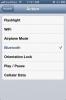İCloud Anahtarlık Nedir ve iOS'ta Nasıl Kurulur
Apple’ın etkinliği dün sona erdikten sonra yayınlanan iOS 7’nin üçüncü artımlı güncellemesi olan iOS 7.0.3, iMessage ve bulantıyı tetikleyen bazı UI animasyonları için uzun zamandır beklenen düzeltmelerle kullanıcılar. Ancak güncellemenin yıldızı, bu yılın başlarında iOS 7 ve OS X Mavericks için açıklanan iCloud’un announced Anahtarlık ’alt özelliğinin dahil edilmesiydi. Aşağıda, Keychain'in ne olduğunu ve iPhone, iPad veya iPod touch'ınızda nasıl ayarlayabileceğinizi açıklıyoruz.
Anahtarlık Nedir?
Anahtarlık, esas olarak Apple'ın Safari OS OS ve iOS varyantları için LastPass veya Dashlane sürümüdür. Daha hızlı tarama ve çevrimiçi işlemler için kaydedilmiş şifreleri ve kredi kartı bilgilerini (güvenlik kodunu kısıtlayan) cihazlar arasında senkronize eden şifreli, platformlar arası bir çevrimiçi kasa. Şifrelemenin yanı sıra, şifrelerinizin yanlış ellere geçmesini önlemek için birkaç ek güvenlik önlemi ile güçlendirildi.
Yine de, verilerinizin güvenliği söz konusu olduğunda Apple kadar güvende hissetmiyorsanız, bu özelliği kullanmanız gerekmez. Aslında, varsayılan olarak hem Mac hem de iOS'ta devre dışıdır. Bununla birlikte, cihazlar arasında senkronize edilmiş şifrelerin kaydedilmemesi fikrini seviyorsanız, iOS'ta Anahtarlık nasıl etkinleştirileceğini öğrenmek için aşağı kaydırın.
İOS'ta iCloud Anahtarlık Nasıl Etkinleştirilir
Kurulum oldukça basit. Elbette Safari'nin sitelerden şifreleri ve / veya kredi kartı bilgilerini kaydetmesine izin vermeniz gerekir. Bunu yapmak için Ayarlar> Safari> Şifreler ve Otomatik Doldur'a gidin ve gerekli seçenekleri etkinleştirin.
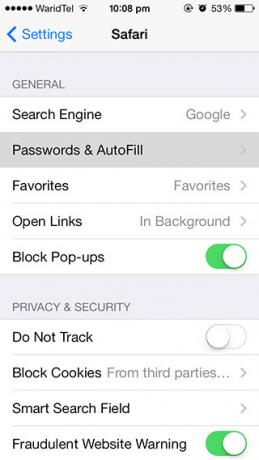
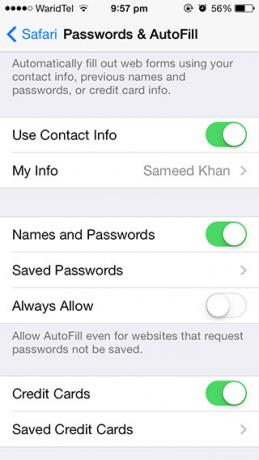
Bunu yaptıktan sonra, Ayarlar uygulamasının ana menüsüne ve ardından iCloud> Anahtarlık'a geri dönün. Aşağıdaki ekranda bir geçiş düğmesi bulacaksınız. Bunu etkinleştirin, Apple Kimliği parolanızı girin; bir güvenlik kodu oluşturmanız istenir.
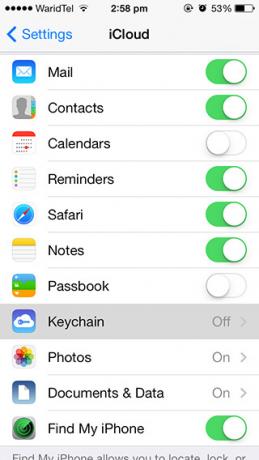
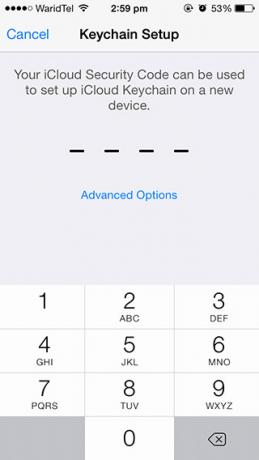
Şimdi, aşağıdaki ‘Gelişmiş Seçenekler’den bir iCloud Güvenlik Kodu oluşturmayı atlamayı seçebilirsiniz, ancak daha fazla cihazda iCloud Anahtarlık'nı etkinleştirmenin tek yolu olduğunu bilin. Anahtarlık'ı yeni bir cihaza kurduğunuzda, Anahtarlık etkin cihazlarınızdan birinde, Güvenlik Kodunuzu kullanarak bağlantıyı onaylamanızı isteyen bir bildirim alırsınız. Ayrıca, tüm cihazlarınızı kaybederseniz, bu kod Anahtarlık'nızı kurtarmanıza yardımcı olacaktır.
4 basamaklı bir PIN kodunun yanı sıra, daha karmaşık, güvenli bir şifre oluşturma veya iOS'un Gelişmiş Seçenekler içinden sizin için bir şifre oluşturma seçeneğine sahipsiniz. Bir yere not etmeyi unutmayın. Kayıp Güvenlik Kodunu kurtarmanın bir yolu yoktur.
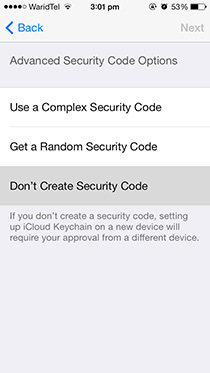
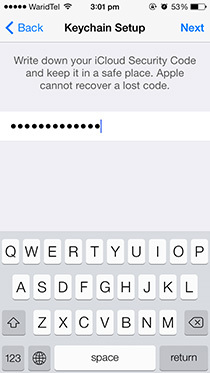
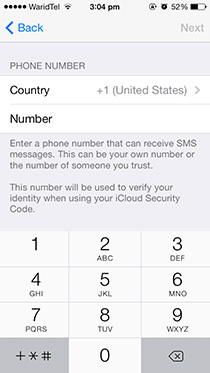
PIN'inizi veya şifrenizi ayarladıktan sonra, aşağıdaki ekranda ülke kodunuzu seçmeniz ve telefon numaranızı girmeniz istenir. Unutmayın, bu, Anahtarlık özellikli cihazlarınızdan birine veya daha fazlasına erişiminiz olmadığında alternatif bir çözüm hazırlar. Anahtarlık'ı yeni bir tane üzerinde ayarlamayı onaylayın, bu nedenle kendi Anahtarlık özellikli başka bir güvenilir telefon sayısını seçmelisiniz iPhone.
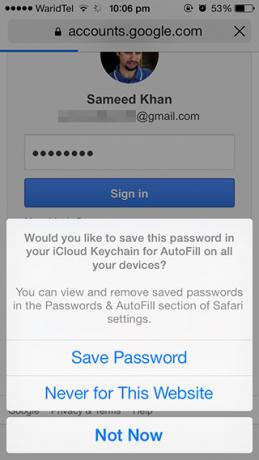
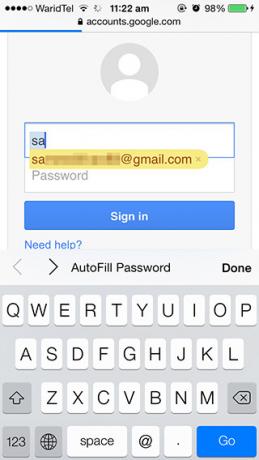
Tüm bunlar yapıldıktan sonra, Safari'de kaydettiğiniz şifre veya kredi kartı bilgileri, tüm Anahtarlık özellikli cihazlarınızla senkronize edilir. Mobile Safari'de, şifreleri kaydedilmiş sitelere kimlik bilgilerini girmeye başladığınızda, otomatik doldurma seçeneğini klavyenin hemen üzerinde bulacaksınız. Mevcut şifreleri tek tek veya toplu olarak silmek için Ayarlar> Safari> Şifreler ve Otomatik Doldur> Kayıtlı Şifreler'e gidin ve "Düzenle" yi tıklayın.
Arama
Yakın Zamanda Gönderilenler
İPhone Bildirim Merkezi'ne Flip Saat Widget'ı Ekleme
Flip saatler Android'de oldukça yaygındır ancak iOS cihazları için ...
Deko Kullanarak Basit Swipes ile İnanılmaz iPhone ve iPad Duvar Kağıtları Oluşturun
Kutusundan çıkardıktan sonra bile iPhone'undaki duvar kağıdını deği...
Düğme, Sistem Ayarlarını Değiştirmek için iPhone Kilit Açma Kaydırıcısını Kullanmanıza İzin Verir
Aktivatör, iOS'ta o kadar uzun zamandır var ki, insanlar neredeyse ...